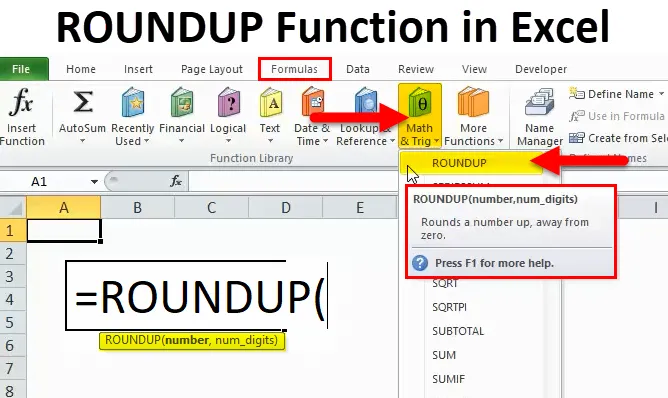
Функция Excel ROUNDUP (Содержание)
- ROUNDUP в Excel
- ROUNDUP Формула в Excel
- Как использовать функцию ROUNDUP в Excel?
ROUNDUP в Excel
Функция ROUNDUP используется для округления числа в Excel до определенного количества десятичных знаков. В финансовых проблемах эта функция используется часто. Эта функция экономит время и повышает эффективность расчетов. Функция ROUND возвращает число, округленное до заданного числа десятичных знаков. Принимая во внимание, что функция ROUNDUP возвращает число, округленное до заданного числа десятичных знаков.
Что такое функция ROUNDUP?
Функция ROUNDUP округляет число до заданного количества десятичных знаков. Эта функция округляет число вверх от нуля.
Вы можете перепутать между функцией ROUND и функцией ROUNDUP. Обе функции округляют число, но между ними есть небольшая разница.
Функция ROUND может округляться вправо или влево от десятичной точки. Принимая во внимание, что функция ROUNDUP всегда округляет числа от 1 до 9.
Мы поймем это более подробно в разделе «Примеры».
Функция ROUNDUP - это встроенная функция в Excel, которая относится к категории Math & Trig. Эта функция также называется функцией рабочего листа в Excel. Как функция рабочего листа, эта функция может быть введена как часть формулы в ячейке.
ROUNDUP Формула в Excel
Ниже приведена формула ROUNDUP:
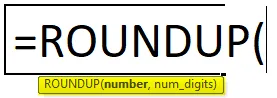
Где предоставленные аргументы:
- Число - число, которое необходимо округлить.
- Num_digits - количество цифр, до которых должно быть округлено число.
В качестве функции рабочего листа функцию ROUNDUP можно ввести как часть формулы в Excel.
Где функция ROUNDUP указана в Excel?
Функция ROUNDUP - это встроенная функция в Excel, поэтому ее можно найти на вкладке FORMULAS. Пожалуйста, выполните следующие шаги:
- Нажмите на вкладку ФОРМУЛА.
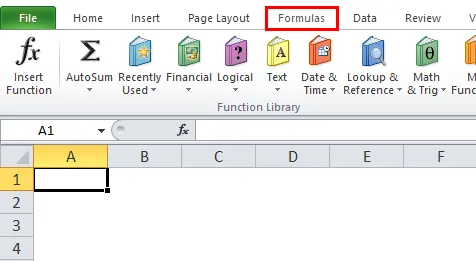
- Выберите параметры MATH и Trig. Откроется раскрывающийся список функций.
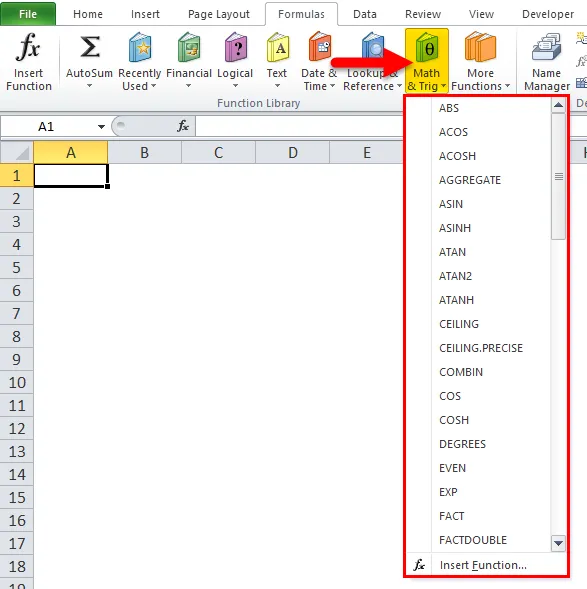
- Выберите функцию ROUNDUP из раскрывающегося списка.
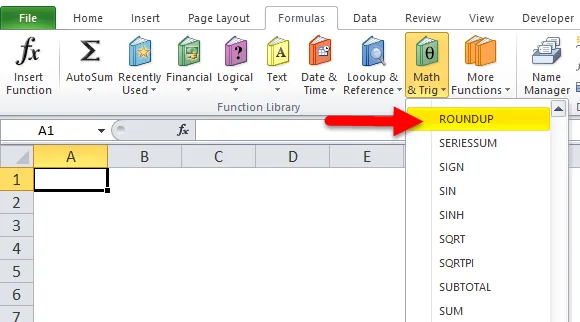
- Откроется диалоговое окно для аргументов функции.
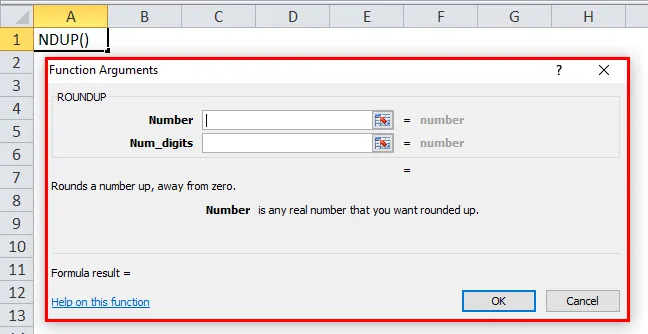
- Введите значение в поле Number, которое вы хотите округлить.
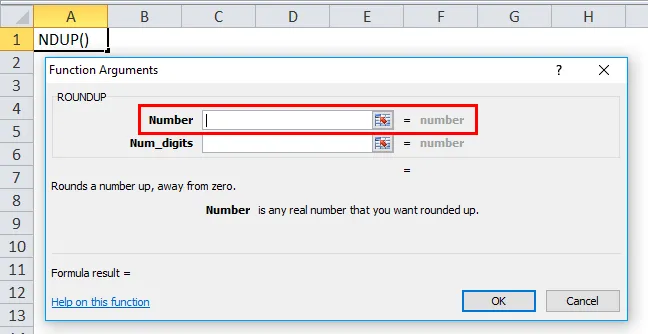
- Введите значение в Num_digits, количество цифр, до которого вы хотите округлить.
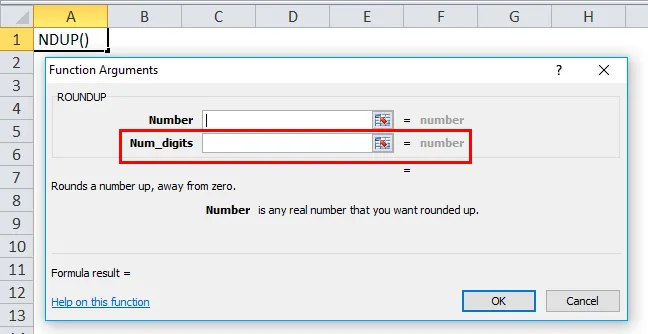
Как использовать функцию ROUNDUP в Excel?
Эта функция ROUNDUP очень проста в использовании. Давайте теперь посмотрим, как использовать функцию ROUNDUP в Excel с помощью нескольких примеров.
Вы можете скачать этот шаблон Excel функции ROUNDUP здесь - Шаблон Excel функции ROUNDUPПример № 1
Мы дали ниже набор данных, и нам нужно округлить числа.
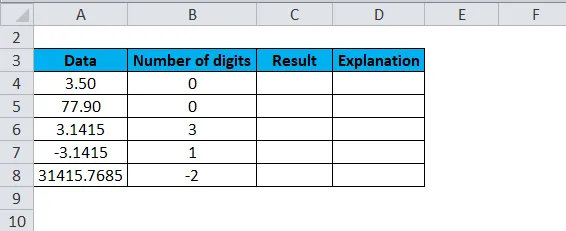
Здесь мы применим и функцию ROUND, и функцию ROUNDUP к вышеуказанным данным, чтобы мы могли понять разницу в работе обеих функций.
Примените формулу ROUNDUP для вышеуказанных значений:
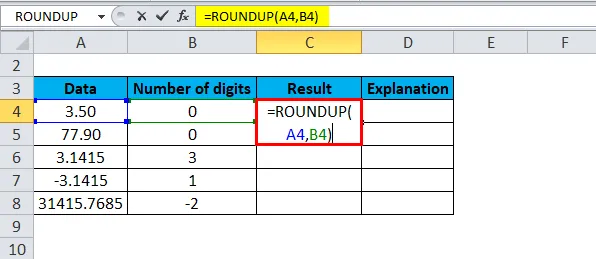
Результатом является:
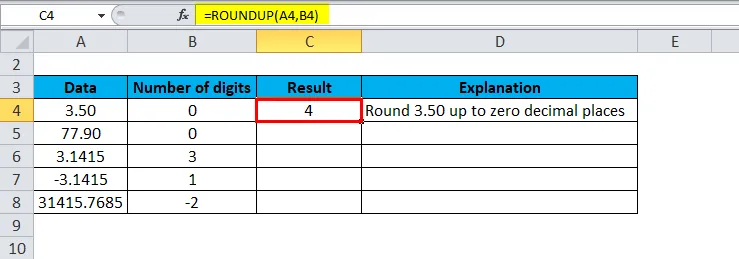
Перетащите эту формулу для остальных значений, и окончательный результат показан ниже:
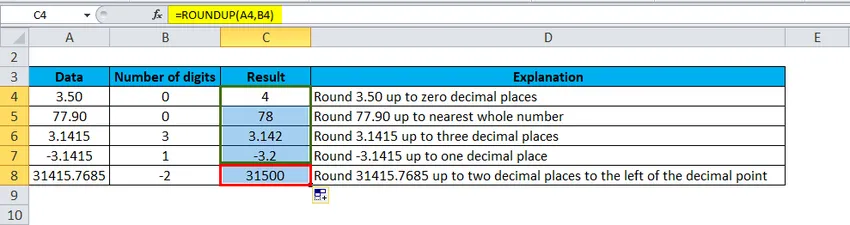
Ниже мы применили функцию ROUND к тем же данным
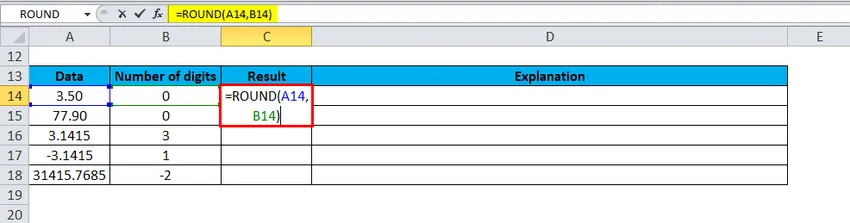
Результатом является:
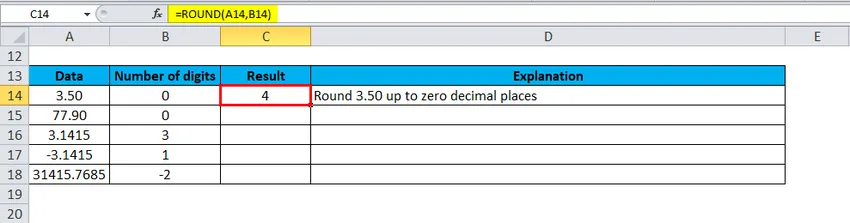
Перетащите эту формулу для остальных значений, и окончательный результат показан ниже:
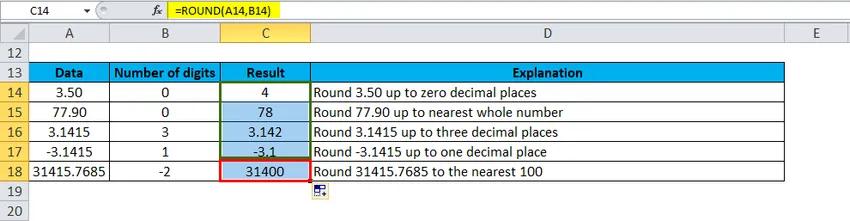
Ниже приведено сравнение результатов функции ROUNDUP и функции ROUND:
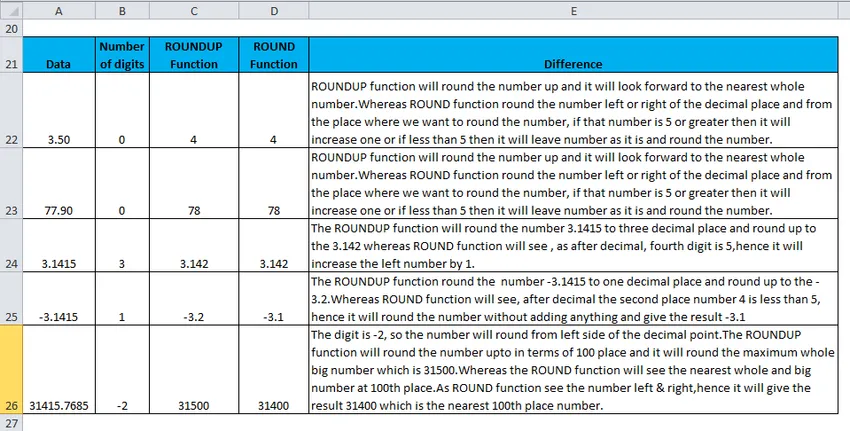
Теперь будет очень ясно различие между функциями ROUNDUP и ROUND.
Пример № 2
Возьмем округленные ниже цифры:
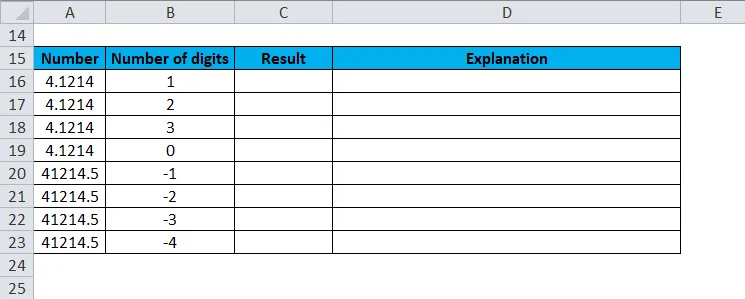
Примените функцию ROUNDUP к вышеуказанным данным.
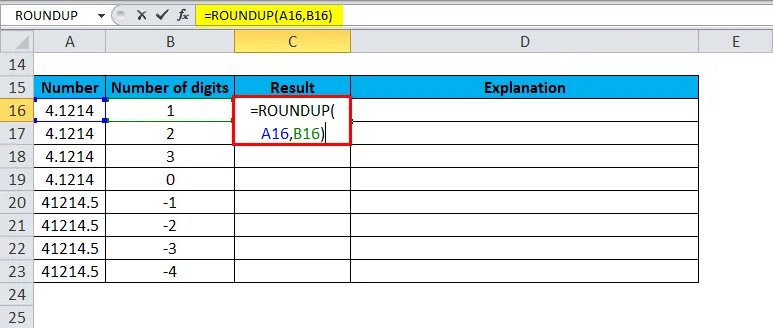
Результатом является:
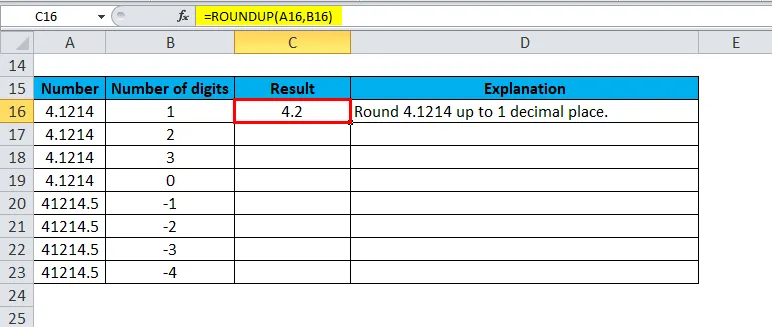
Перетащите эту формулу для остальных данных, и окончательный результат показан ниже:
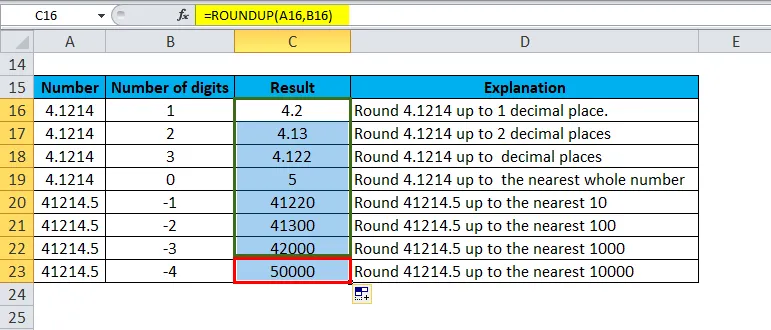
Пример № 3
Давайте рассмотрим другой пример.
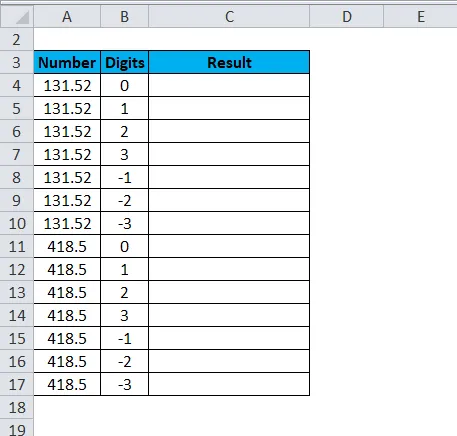
Примените функцию ROUNDUP к вышеуказанным данным, как показано ниже:
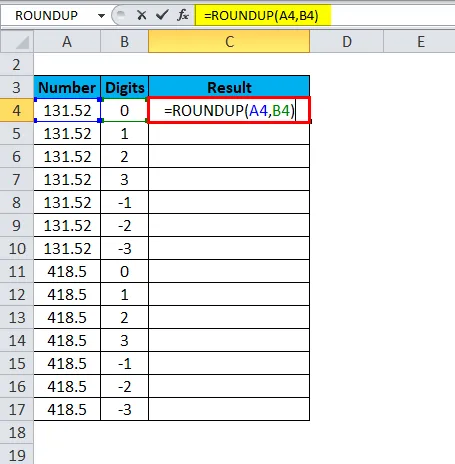
Результатом является:
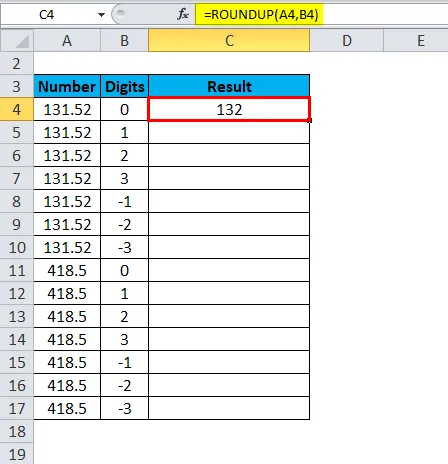
Окончательный результат показан ниже:
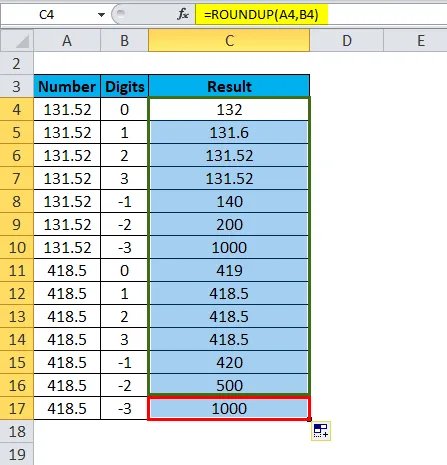
Что следует помнить о функции ROUNDUP:
- Функция ROUNDUP округляет число от 1 до 9.
- Эта функция может округляться влево или вправо от десятичной точки.
- Если num_digits = 0, число округляется до ближайшего целого числа.
- Если num_digits больше 0, число округляется вправо от десятичной точки.
- Если num_digits меньше 0, число округляется влево до десятичной точки.
Рекомендуемые статьи
Это было руководство к ROUNDUP в Excel. Здесь мы обсуждаем формулу ROUNDUP и как использовать функцию ROUNDUP вместе с практическими примерами и загружаемыми шаблонами Excel. Вы также можете просмотреть наши другие предлагаемые статьи -
- Использование полосы прокрутки в MS Excel
- Функция Excel PROPER
- Как использовать функцию Excel ABS?
- Функция TAN в MS Excel